
Como importar contatos do Google para o iPhone com etapas fáceis (4 métodos úteis)

Os contatos são considerados uma parte significativa do software do telefone. Muitas pessoas dependem de seus contatos para comunicações do dia-a-dia. Como tal, eles tentam todos os meios para mantê-los seguros. Manter seus contatos no Google é a maneira mais segura de mantê-los intactos. E quando você quiser importar contatos do Google para o iPhone, será muito fácil.
Se você é uma pessoa de negócios, o banco de dados de seus contatos cresce à medida que sua empresa cresce. Com o tempo, os contatos do telefone e do Google se tornam essenciais e complicados de gerenciar. Por isso, o ideal é que você organize seus contatos telefônicos. Quanto antes, melhor.
Hoje em dia, o Gmail é um dos serviços de e-mail populares, tornando os contatos do Google um serviço conveniente. Conectar o Gmail e seu telefone faz todo o sentido e pode ajudá-lo quando você quiser importar os contatos para o iPhone. E se você está se perguntando como obter contatos do Google para o iPhone, continue lendo para descobrir.
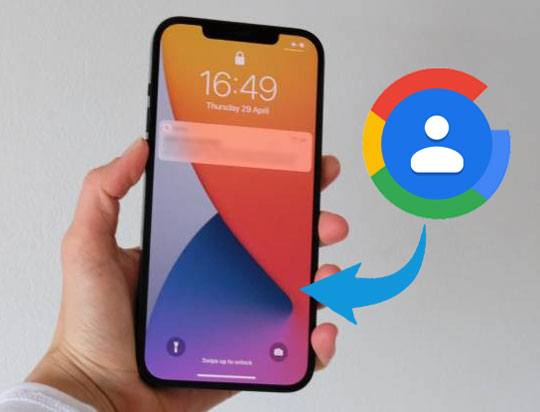
Parte 1: Sincronizar contatos do Google para iPhone através de ajustes do iPhone diretamente
Parte 2: Importar contatos do Google para o iPhone sem perda de dados
Parte 3: Transferir contatos do Google do PC /Mac para o iPhone através do aplicativo Contatos do Google
Parte 4: Exportar Contatos do Google para iPhone com o iCloud
Os contatos do Google são um dos serviços poderosos e gratuitos oferecidos pelo Google. Com ele, você pode efetivamente transferir seus dados, como números de telefone, nomes, endereços de e-mail e muito mais para contatos do Google. Alguns dos seus contatos telefônicos podem não ser salvos como contatos do Google. Por exemplo, alguns aplicativos salvam os contatos no armazenamento do dispositivo, o que significa que eles só podem ser gerenciados no mesmo dispositivo.
Portanto, suas alterações nesses contatos não são sincronizadas entre os dispositivos conectados ou os serviços do Google. Assim, quando o dispositivo é danificado ou perdido, os contatos também podem ser perdidos. Para evitar tudo isso, sincronizá-los com um dispositivo é o ideal.
É essencial sincronizar os contatos do Google com o iPhone. Se o dispositivo original for danificado, seus contatos serão sincronizados automaticamente com o novo dispositivo assim que você entrar. Isso evitará que eles se percam.
Você sabia que você pode sincronizar todos os seus contatos do Google para o seu iPhone através das configurações do iPhone diretamente? É possível. Mas, saiba que ele só escolhe os dados atuais e não vai ficar novo ou alterar os dados de contato automaticamente para o dispositivo. Mas antes de tudo isso, certifique-se de adicionar sua conta do Google ao seu iPhone.
Veja como transferir contatos do Google para o iPhone:
Passo 1: primeiro, abra o aplicativo Ajustes no seu iPhone e escolha Mail > Contas > Adicionar conta > Google.
Passo 2: basta seguir as instruções na tela e inserir as credenciais de login da conta do Google.
Passo 3: depois de fazer isso, você pode sincronizar seus contatos do Google com o iPhone via configurações do iPhone diretamente: abra o app Ajustes no iPhone; escolha Mail > Contas e clique em sua conta do Gmail; verifique se os Contatos estão ativados.

Depois disso, você está pronto para ir. Você efetivamente sincronizou seus contatos do Google com seu iPhone sem muito aborrecimento.
Importar contatos do Google para o seu iPhone não é algo para se estressar. E é possível importar contatos do Google para o seu iPhone sem perda de dados. Você pode fazer isso sem passar pelo longo procedimento. E isso é usando esta transferência de contato do iPhone. O software ajuda em:
Os destaques deste software de importação de contato do iPhone:
* Transferência de dados em vários dispositivos iOS , movendo dados do iPhone para o iTunes /Mac, e sincronizando dados de Mac para iPhone.
* Transferência de arquivos, vídeos, música, fotos entre PC e iPad.
* Sincronização de fotos oo iPhone, iPod e iPad, etc., para o iTunes.
* Obter contatos, fotos, calendários, etc., do iPhone para o computador.
* Transferência de dados do PC para iPad, iPod e iPhone.
Aqui está como exportar contatos do Google para o iPhone com este programa sem perda de dados:
1. Faça o download dos Contatos do Google para o seu computador
Navegue pelos Contatos do Google em seu computador e faça login com sua Conta do Google. Em seguida, escolha os contatos e toque em Mais ações > Exportar > vCard para (iOS Contatos) > Exportar para baixar os contatos do Google para o seu computador.

2. Faça o download do software
Primeiro, faça o download e instale o software no seu computador. Execute-o e, em seguida, conecte o iPhone usando USB.
3. Adicionar contatos do Google para iPhone
Depois de estabelecer a conexão, você pode clicar na categoria Contatos na interface.

Em seguida, toque em Importar/Exportar > Importar contatos > do arquivo vCard para escolher o arquivo de contato do Google que você baixou agora. Depois disso, você poderá importar contatos do Google para o seu iPhone.

Leitura adicional:
Transferir sem problemas contatos do iPhone para o computador
Como transferir contatos do iPhone para Android [Guia completo]
Você pode transferir seus contatos do Google do PC /Mac para o seu iPhone. Isso significa que, quando você alterar os contatos, eles serão alterados automaticamente em todos os lugares.
Como enviar contatos do Gmail para o iPhone a partir do PC através do aplicativo de contatos do Google? Esta é a maneira de fazer isso:
Passo 1: para adicionar os Contatos do Google ao seu iPhone, você pode abrir o navegador no seu iPhone e navegar na Web de Contatos do Google. Em seguida, toque em Compartilhar, role a tela para baixo e clique em Adicionar à tela inicial > em Adicionar.
Passo 2: Volte para a tela inicial e abra os Contatos do Google. Em seguida, inicie sessão com a sua Conta Google, introduza o seu Touch ID para identificação e siga o pedido para continuar a iniciar sessão.
Passo 3: uma vez feito, você pode visualizar diretamente seus contatos do Google no iPhone.
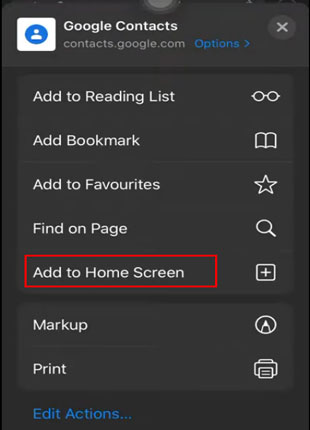
Outra maneira prática de fazer upload de contatos do Google para o iPhone é usando o iCloud.
Como transferir contatos do Gmail para o iCloud no iPhone? Estes são os passos:
Passo 1: no iPhone, acesse Ajustes, toque em seu nome de usuário > iCloud e ative a opção Contatos .
Passo 2: no computador, acesse os Contatos do Google e faça login usando sua conta do Gmail. Em seguida, escolha os contatos que deseja transferir e exporte-os como vCard.
Passo 3: inicie sessão no iCloud utilizando o ID Apple que costuma utilizar no iPhone e selecione Contactos nas opções. Em seguida, toque em Configurações > Importar vCard.
Passo 4: Escolha o arquivo vCard que você exportou do Google e clique em Abrir. Por fim, acesse o app Contatos no iPhone, onde você poderá ver seus contatos do Google.
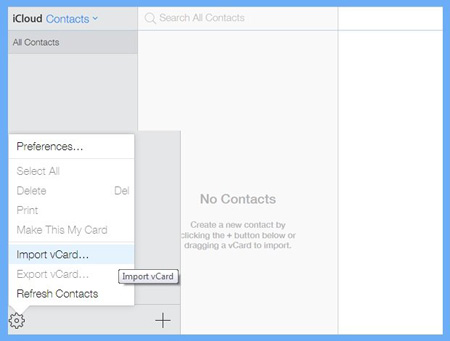
Para gerenciar seus contatos em seu gadget iPhone é simples. Você pode importar contatos do Google para o seu iPhone através do software de transferência de dados do iPhone, sincronização direta ou baixar contatos para o iPhone do Google, e adicionar todos os contatos do Google para o seu iCloud. De qualquer forma, é sobre você. Mas, seja qual for a maneira que você escolher, este guia será de grande ajuda. Você saberá como sincronizar os contatos do Google com o seu iPhone em questão de segundos!
Artigos relacionados:
Como recuperar contatos apagados do iPhone com facilidade? (4 maneiras fáceis)
Como excluir permanentemente mensagens no iPhone [Novo]
3 maneiras de transferir mensagens de texto do iPhone para o computador? [Não pode perder]
Como apagar dados do iPhone antes de vendê-lo?
Qual é o melhor software de borracha de dados do iPhone em 2023? (Um estudo comparativo)
Top 10 Melhor iPhone Manager Software - Gerencie seus dados do iPhone no PC ou Mac

 Transferência de telefone para telefone
Transferência de telefone para telefone
 Como importar contatos do Google para o iPhone com etapas fáceis (4 métodos úteis)
Como importar contatos do Google para o iPhone com etapas fáceis (4 métodos úteis)





